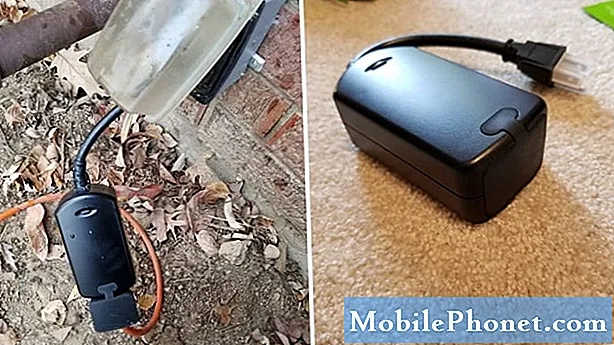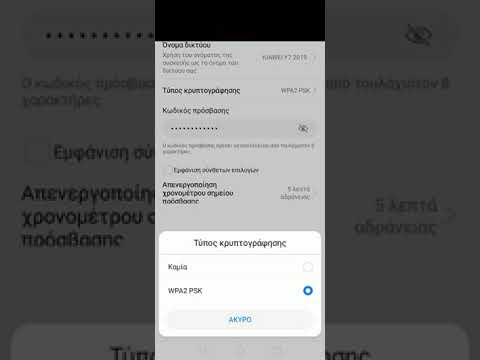
Η χρήση του Samsung Galaxy S9 ως κινητού σημείου πρόσβασης σημαίνει ότι μοιράζεστε τη σύνδεσή σας στο διαδίκτυο με άλλες συσκευές. Το τηλέφωνό σας θα πρέπει να είναι συνδεδεμένο στο Διαδίκτυο μέσω δεδομένων κινητής τηλεφωνίας και υπάρχουν μερικές ρυθμίσεις που θα πρέπει να διαμορφώσετε έτσι ώστε το Galaxy S9 να ξεκινήσει τη μετάδοση σαν δρομολογητής και η συχνότητα αυτή θα είναι ορατή στις άλλες συσκευές σας.
Είναι σημαντικό να γνωρίζετε πώς να το κάνετε αυτό, επειδή υπάρχουν στιγμές που βρίσκεστε σε μια περιοχή όπου δεν υπάρχει σημείο πρόσβασης Wi-Fi και το Galaxy S9 είναι η μόνη συσκευή που διαθέτει σύνδεση στο Διαδίκτυο. Πρέπει να γνωρίζετε ότι θα χρεωθείτε από τον πάροχό σας για τη χρήση δεδομένων κινητής τηλεφωνίας και ανάλογα με το πρόγραμμά σας, ενδέχεται επίσης να πληρώσετε επιπλέον εάν υπερβείτε το μηνιαίο όριο. Συνεχίστε να διαβάζετε για να μάθετε πώς να κάνετε αυτήν την πολύ απλή διαδικασία.
Εάν αναζητάτε μια λύση σε ένα διαφορετικό πρόβλημα, μεταβείτε στη σελίδα αντιμετώπισης προβλημάτων γιατί έχουμε ήδη αντιμετωπίσει τα πιο συνηθισμένα προβλήματα με αυτό το τηλέφωνο. Βρείτε προβλήματα παρόμοια με τα δικά σας και χρησιμοποιήστε τις λύσεις που προτείνουμε. Εάν δεν λειτουργούν για εσάς ή εάν χρειάζεστε περισσότερη βοήθεια, μη διστάσετε να επικοινωνήσετε μαζί μας μέσω του ερωτηματολογίου για θέματα Android.
Πώς να ενεργοποιήσετε το Mobile Hotspot στο Galaxy S9 σας
Για να μπορέσετε να ενεργοποιήσετε το hotspot για κινητά, πρέπει να μεταβείτε στο μενού "Ρυθμίσεις" καθώς η Google το έβαλε βαθιά, καθώς πολλοί χρήστες παραπονέθηκαν ότι πρέπει να το ενεργοποιήσουν κατά λάθος και να χρεωθούν με χρέωση. Έτσι, αν δεν κάνω λάθος, ξεκινώντας από το Galaxy S5, πρέπει πραγματικά να μεταβείτε στο μενού Ρυθμίσεις για να το ενεργοποιήσετε. Εδώ το κάνετε στο Galaxy S9:
- Από την Αρχική οθόνη, σύρετε προς τα πάνω ή προς τα κάτω από το κέντρο της οθόνης για πρόσβαση στην οθόνη εφαρμογών.
- Κυβερνώ: Ρυθμίσεις > Συνδέσεις > Mobile Hotspot και Tethering.
- Πατήστε το Διακόπτης κινητού σημείου πρόσβασης για να ενεργοποιήσετε. Εάν ο διακόπτης είναι μπλε, είναι ήδη ενεργοποιημένος, διαφορετικά, είναι απενεργοποιημένος.
- Εάν σας ζητηθεί, ελέγξτε τις πληροφορίες και πατήστε OK για επιβεβαίωση.
Πώς να ρυθμίσετε το Mobile Hotspot στο Galaxy S9
Τις περισσότερες φορές όταν ενεργοποιείτε το hotspot για κινητά, θα μπορείτε να συνδεθείτε στο Διαδίκτυο αμέσως, αλλά υπάρχουν επίσης περιπτώσεις στις οποίες θα πρέπει να το διαμορφώσετε πρώτα για να το χρησιμοποιήσετε. Για να μην αναφέρουμε, θα θέλατε επίσης να εξατομικεύσετε τον κωδικό πρόσβασης του hotspot σας. Δείτε πώς γίνεται ..
- Από την Αρχική οθόνη, σύρετε προς τα πάνω ή προς τα κάτω από το κέντρο της οθόνης για πρόσβαση στην οθόνη εφαρμογών.
- Πλοήγηση: Ρυθμίσεις> Συνδέσεις> Κινητό σημείο πρόσβασης και σύνδεση.
- Πατήστε Mobile Hotspot.
- Πατήστε το εικονίδιο Μενού και μετά πατήστε Επιτρεπόμενες συσκευές.
- Πατήστε Επιτρεπόμενες συσκευές μόνο για ενεργοποίηση. Όταν είναι ενεργοποιημένη, μπορούν να συνδεθούν μόνο οι συσκευές που προσθέτουν στη λίστα.
- Επιστρέψτε στην κύρια οθόνη του Mobile Hotspot.
- Πατήστε το εικονίδιο Μενού και μετά πατήστε Διαμόρφωση κινητού σημείου πρόσβασης.
- Διαμορφώστε οποιοδήποτε από τα ακόλουθα:
- Ονομα δικτύου
- Απόκρυψη του τηλεφώνου μου
- Ασφάλεια - αυτή η επιλογή μπορεί να οριστεί σε Open ή WPA2 PSK.
- Κωδικός πρόσβασης
- Λειτουργία εξοικονόμησης ενέργειας - αυτή η επιλογή μειώνει τη χρήση της μπαταρίας αναλύοντας την κυκλοφορία κινητού σημείου πρόσβασης.
- Πατήστε ΑΠΟΘΗΚΕΥΣΗ
Αν θέλετε επίσης να ρυθμίσετε τις ρυθμίσεις χρονικού ορίου έτσι ώστε το σημείο πρόσβασης κινητής τηλεφωνίας να απενεργοποιείται αυτόματα όταν δεν χρησιμοποιείται, δείτε πώς το κάνετε.
- Από την Αρχική οθόνη, σύρετε προς τα πάνω ή προς τα κάτω από το κέντρο της οθόνης για πρόσβαση στην οθόνη εφαρμογών.
- Πλοήγηση: Ρυθμίσεις> Συνδέσεις> Mobile Hotspot και Tethering.
- Πατήστε Mobile Hotspot.
- Πατήστε το εικονίδιο Μενού και μετά πατήστε Ρυθμίσεις χρονικού ορίου.
- Ορίστε μια επιλογή (π.χ. Χωρίς χρονικό όριο, 5 λεπτά, 10 λεπτά, 60 λεπτά κ.λπ.).
Ελπίζω ότι αυτή η διαδικασία δημοσίευσης σας βοήθησε με τον ένα ή τον άλλο τρόπο. Βοηθήστε μας να διαδώσουμε την είδηση κοινοποιώντας αυτήν την ανάρτηση στους φίλους σας ή σε άτομα που ενδέχεται να έχουν παρόμοια προβλήματα. Ευχαριστώ για την ανάγνωση!
ΣΧΕΤΙΚΕΣ ΑΝΑΡΤΗΣΕΙΣ:
- Πώς να διορθώσετε το Galaxy S9 με κλειδωμένη οθόνη που δείχνει το μήνυμα Προστασίας απορρήτου
- Τρόπος διόρθωσης των δεδομένων κινητής τηλεφωνίας Samsung Galaxy S9 που δεν λειτουργούν μετά την ενημέρωση λογισμικού
- Κύκλος με οριζόντια γραμμή μέσω αυτού στο Samsung Galaxy S9
- Πώς να διορθώσετε το Samsung Galaxy S9 Λήψη αναδυόμενων διαφημίσεων
- Τρόπος διόρθωσης του Samsung Galaxy S9 Το Google Pay σταμάτησε να λειτουργεί μετά την ενημέρωση λογισμικού
Συνδεθείτε μαζί μας
Είμαστε πάντα ανοιχτοί στα προβλήματα, τις ερωτήσεις και τις προτάσεις σας, οπότε μη διστάσετε να επικοινωνήσετε μαζί μας συμπληρώνοντας αυτήν τη φόρμα. Αυτή είναι μια δωρεάν υπηρεσία που προσφέρουμε και δεν θα σας χρεώσουμε ούτε δεκάρα για αυτήν. Ωστόσο, λάβετε υπόψη ότι λαμβάνουμε εκατοντάδες μηνύματα ηλεκτρονικού ταχυδρομείου κάθε μέρα και είναι αδύνατο για εμάς να απαντήσουμε σε κάθε ένα από αυτά. Αλλά είστε σίγουροι ότι διαβάζουμε κάθε μήνυμα που λαμβάνουμε. Για όσους έχουμε βοηθήσει, διαδώστε την είδηση κοινοποιώντας τις αναρτήσεις μας στους φίλους σας ή απλώς αρέσει η σελίδα μας στο Facebook και στο Google+ ή ακολουθήστε μας στο Twitter.